
- •Текстовий процесор ms Word 2003. Електронна таблиця ms Excel 2003. Програмування додатків в середовищі ms Office vb for Application.
- •Лабораторна робота № 1 (з індивідуальним завданням)
- •Відповіді на контрольні питання дати в окремому зошиті. Лабораторна робота № 2
- •Сидоренко Василь Васильович, Гр. БШк - 4 09 Сидоренко Василь Васильович, Гр. БШк - 4 09
- •Лабораторна робота № 3 (з індивідуальним завданням)
- •Лабораторна робота № 4 (з індивідуальним завданням)
- •Відповіді на контрольні запитання дати в окремому зошиті Лабораторна робота № 5 (з індивідуальним завданням)
- •Відповіді на контрольні запитання дати в окремому зошиті.
- •Лабораторна робота № 6
- •Лабораторна робота № 7
- •Лабораторна робота № 8
- •Лабораторна робота № 9 (з індивідуальним завданням)
- •Відповіді на контрольні запитання дати в окремому зошиті. Лабораторна робота № 10 (з індивідуальним завданням)
- •Порядок виконання роботи
- •Контрольні питання
- •Лабораторна робота № 11
- •Послідовність виконання
- •Лабораторна робота № 12
- •Хід виконання роботи
- •Як змінити розміри форми?
- •Як розмістити на формі Командну кнопку:
- •Як доповнити програмний код?
- •Доповніть програмний код:
- •Помістіть на форму нову командну кнопку “вихід” і введіть для неї код.
- •Помістіть у форму перед кожним Полем елемент управління Напис.
- •Доповніть додаток програмним кодом для кнопки CommandButton3 (Обчислити) та для чотирьох перемикачів OptionButton:
- •Лабораторна робота № 13
- •InputBox (текст[,заголовок][, умовч][,Хпоз][,Yпоз][,довід_файл][,довід_вміст]),
- •Хід виконання роботи
- •Лабораторна робота № 14
- •Хід виконання роботи
- •Відповіді на контрольні запитання дати в окремому зошиті Лабораторна робота № 15
- •Лабораторна робота № 16
- •Лабораторна робота № 17
- •Лабораторна робота № 18
- •Частина 1.
- •Частина 2.
- •Лабораторна робота № 19
- •Лабораторна робота № 20
Лабораторна робота № 14
(з індивідуальним завданням)
Тема: Проектування додатків, що реалізують розгалужені обчислювання.
Мета: Навчитись використовувати оператор перевірки умови.
Теоретичні відомості
У VBA використовується кілька операторів керування послідовністю виконання програми. Функціонально вони поділяються на дві групи операторів: умовного переходу та вибору.
Оператори умовного переходу If … Then i If … Then … Else задають виконання певних груп операцій залежно від виконання умови,
де If – якщо, Then – тоді, Else – інакше.
Синтаксис оператора умовного переходу:
If < умова > Then < Оператор_1 > Else < Оператор_2 >,
де умова – це вираз логічного типу, створений за допомогою операторів відношень (=; < >; >; <; <=; >=) і логічних операцій Not - ні; And - і; Or - або.
В умовному операторі можна використовувати блок операторів:
If < умова > Then
{Блок_операторів_1 }
Else
{ Блок_операторів_2 }
End If
В умовному операторі іноді за потреби можна перевіряти кілька умов. Синтаксис такого блока операторів має наступну структуру:
If < умова_1 > Then
{Блок_операторів_1 }
ElseiF < умова_2 > Then
{ Блок_операторів_2 }
ElseIf < умова_3 > Then
Else
{Блок_операторів }
EndIf
Частина Else в умовному операторі є необов’язковою.
Оператор вибору Select Case використовується, якщо залежно від значення певного виразу потрібно виконувати різні дії.
Синтаксис: Select Case <вираз >
Case <умова_вибору_1 >
{Блок_операторів_1 }
… … …
Case <умова-вибору_N>
{Блок_операторів_N _k }
Case Else
{Блок_операторів_N_j}
End Select
Після кожного оператора Case може бути довільна кількість операторів, причому всі вони будуть виконуватися, якщо умовою оператора Case є істина.
Завдання 1: Розробити VBA - програму задачі з розгалуженим обчислювальним процесом.
Умова задачі: Для заданого дійсного числа х обчислити значення у.
|
Хід виконання роботи
Запустіть програму Microsoft Excel;
Клацніть мишкою на ярлику Лист1, щоб зробити його активним, перейменуйте його на Розгалуження;
Створіть контрольний приклад (тест), для цього в клітинку А1 введіть текст – «Контрольні розрахунки»; об’єднайте комірки А2:В2, С2:D2, E2:F2 та G2:H2, в об’єднані комірки введіть відповідно тексти: 1 – розрахунок, … 4 – й розрахунок; в клітинку А3 введіть текст «Х» та вирівняйте по центру; в клітинку В3 введіть текст «y=f(X)» та вирівняйте його по центру; в клітинку А4 введіть числове значення, яке задовольняє умові Х<0,2, наприклад: -1; в клітинку В4 введіть формулу =1 + SIN(1 + A4); в клітинку А5 введіть числове значення, яке задовольняє умові 0,2<=X<=0,8, наприклад: 0,7; в клітинку В5 введіть формулу =(1 + А5^(1/2))/(1+A5); в клітинку А6 введіть числове значення, яке задовольняє умові Х>0,8, наприклад: 1; в клітинку В6 введіть формулу =2*EXP(-2*A6).
Перевірте одержані розрахунки з наведеними в таблиці. Введіть свої дані та запишіть їх до таблиці (розрахунки 2, 3 та 4):

В області панелей інструментів викличте контекстне меню та встановіть панель інструментів Элементы управления. Ознайомтеся з назвами кнопок панелі інструментів (підвівши курсор миші до кнопок панелі та утримуючи декілька секунд до появи назви). Замалюйте панель Элементы управления та біля кожної кнопки напишіть її назву і її призначення.
Примітка: для створення елемента управління (кнопка, прапорець, поле, перемикач, список, поле зі списком та інші) на робочому листі, необхідно виділити відповідну кнопку панелі інструментів Элементы управления та перемістити покажчик мишки в те місце де вона буде розміщена, після чого розтягнути елемнент до необхідних розмірів і відпустити кнопку миші. Натисніть елемент Кнопка (CommandButton) панелі інструментів та створіть мишкою кнопку в будь-якому місці робочого листа або просто клацніть мишкою для встановлення стандартних розмірів елемента.
Перейменуйте назву кнопки CommandButton на ВИКОНАТИ. Двічі клацніть мишкою щойно створену кнопку.
На екрані з’явиться вікно коду редактора VBA з двома рядками:
Private Sub CommandButton1_Click()
‘заголовок процедури та обробка
‘події Click (клацання кнопки CommandButton1)
| ← {місце з якого починається введення тексту процедури}
End Sub ’ кінець процедури
Введіть текст процедури обробки події клацання кнопки на робочому листку та ознайомтеся з призначенням кожного оператора процедури, за зразком наведеним нижче.
Private Sub CommandButton1_Click()
Dim x As Single, y As Single ' оголошення змінної на рівні модуля або процедури;
x = InputBox("Введіть значення х") ' введення даних через стандартне вікно вводу InputBox
If x < 0.2 Then ' початок блока IF та перевірка першої умови;
y = 1 + Sin(1 + x) ' виконання блоку операторів, якщо умова дійсна;
ElseIf x <= 0.8 Then ' перевірка наступної умови;
y = (1 + x ^ (1 / 2)) / (1 + x) ' виконання блоку операторів, якщо умова дійсна;
ElseIf x >= 0.8 Then ' перевірка третьої умови;
y = 2 * Exp(-2 * x) ' виконання блоку операторів, якщо умова дійсна;
End If ‘ кінець блока IF.
MsgBox ("при x=") & x & " " & ("y=") & y ' вивід результату, через вікно повідомлень MsgBox
End Sub ‘кінець процедури
Перевірте результат роботи VBA-додатку.
В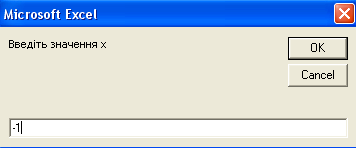 ведення
даних через вікно InputBox
ведення
даних через вікно InputBox
Вивід результату, через вікно повідомлень MsgBox
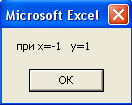
Завдання 2. Перейдіть на Лист2, перейменуйте його на Завдання2 розробіть VBA-програму та виконайте розрахунки. Результати оформіть у вигляді таблиці, зразок структури, якої наведено вище (пункт 4). Варіанти завдань та блок-схему використати з лабораторної роботи № 3.
Умова задачі (варіант № _____) |
Результати розрахунку:
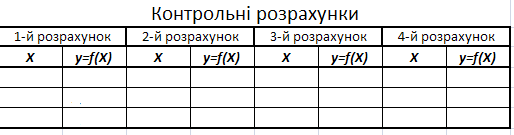
Для захисту роботи необхідно представити на окремому аркуші рукописний варіант розробленої та перевіреної VBA-програми.
Контрольні питання
Як ви розумієте поняття «редактор VBA»?
Опишіть вікно редактора VBA.
Опишіть принцип роботи умовних операторів If … Then та
If … Then … Else.
Який синтаксис конструкції Select Case?
Застосування команди Exit.
Поясніть що таке змінна та константа в мові VBA?
Для чого і як оголошуються змінні та константи в мові VBA?
Опишіть які обмеження накладаються на синтаксис імені змінної.
Поясніть чи можна використовувати національний алфавіт при створені імен змінних, констант, функцій, процедур та об’єктів.
Що таке процедура?

